
La Raspberry Pi je nedvomno odličen žepni računalnik precej poceni in s katerimi lahko na internetu najdete veliko projektov v kateri lahko tej majhni napravi uporabite veliko število uporab.
Za tiste uporabnike Raspberry Pi vedeli bodo, da ima ta uradni operacijski sistem "Raspbian" ki je distribucija GNU / Linux, ki temelji na Debianu. Ampak obstajajo tudi drugi sistemi, ki jih je mogoče namestiti na Raspberry.
Dan danes bomo z vami delili preprost način namestitve Arch Linuxa na našo Raspberry Pi in lahko izkoristite vse prednosti in potencial tega odličnega sistema.
Če želite namestiti Arch Linux na naš Raspberry Pi potrebovali bomo nekaj prejšnjih zahtev, povsem preprosto.
Zahteve za namestitev Arch Linuxa na Raspberry Pi.
- Pridobite Raspberry Pi z vso potrebno opremo (napajalni kabel, USB ali BT tipkovnica in miška, HDMI kabel in monitor ali zaslon z vhodom HDMI)
- Kartica SD z najmanj 16 GB ali bolj prednostno in razred 10
- Računalnik ali prenosnik s posodobljeno distribucijo Linuxa
- Čitalnik kartic SD na prenosnem računalniku ali adapter USB za kartico SD
- Internetna povezava
Ya s temi zahtevami bomo lahko nadaljevali postopek namestitve iz Arch Linuxa na naši Raspberry Pi.
Za ta postopek uporabili bomo vodnik na spletnem mestu Arch Linux ARM, ki mu je povsem enostavno slediti, povezava je to.
V naš računalnik z našo najljubšo distribucijo Linuxa bomo vanjo vstavili kartico SD bodisi v bralnik, če jo imamo, bodisi s pomočjo adapterja.
Postopek namestitve Arch Linux na Raspberry Pi
Naredili bomo, da bomo odprli terminal in izvedli naslednje ukaze:
sudo fdisk -l
Ta ukaz je namenjen prepoznavanju točke pritrditve naše kartice SDGlede na pritrjene trde diske ali SDD-je bo to pritrdilno mesto, ki ga imate.
kjer je / dev / sda bo vedno vaš glavni trdi disk, ki se uporablja z vašo distribucijo Linuxa, te pritrdilne točke se ne sme dotikati.
Ostali / dev / sdb ali / dev / sdc in posledično so vaša druga shrambena mesta, svojo napravo boste lahko prepoznali, ko boste videli njihovo zmogljivost.
En moj primer je / dev / sdb, samo nadomestiti morate točko vpetja.
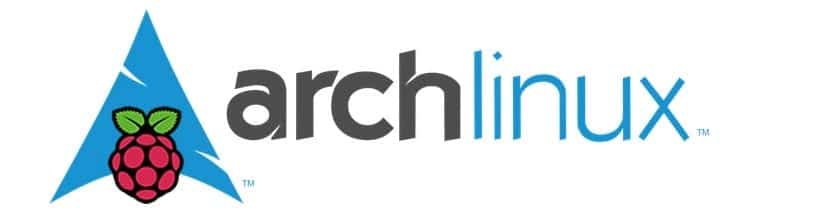
Ya določil točko vpetja, ki jo vtipkamo:
sudo fdisk /dev/sdb
Zdaj vtipkati moramo črko "o", s tem boste izbrisali vse particije na pogonu.
Zdaj vtipkamo "str”Za seznam particij
Vtipkamo "n", nato "p", vtipkamo "1" in po njem pritisnemo tipko ENTER.
Tukaj bomo konfigurirali prvo particijo, ki bo za "zagon", čeprav priporočajo, da tej particiji daste 100 MB, je priporočljivo, da jo namestite malo več, namesto vtipkali bomo + 180M in dali ENTER.
Ko bo to končano, bomo zdaj vtipkali "t", nato "c", da konfiguriramo prvo particijo za zapis W95 FAT32 (LBA).
Zdaj vtipkali bomo "n", nato "p", nato pa "2”Za drugo particijo na disku in nato dvakrat pritisnite ENTER.
Končno vtipkali bomo "w", da shranimo particijsko tabelo in spremembe.
Zdaj ustvarili bomo novo mapo, kamor bomo shranili datoteko, ki jo bomo prenesli. V mojem primeru sem to storil v svoji mapi za prenos in mapa se imenuje "archpi".
Arch Linux prenos
Znotraj mape bomo ustvarili še dve mapi:
mkdir boot mkdir root
Končano formatirajmo novo ustvarjene particije:
sudo mkfs.vfat /dev/sdb1 sudo mkfs.ext4 /dev/sdb2
Nadaljujemo z namestitvijo predelnih sten v ustvarjene mape:
sudo mount /dev/sdb1 boot sudo mount /dev/sdb2 root
Zdaj naložimo Arch Linux za Raspberry z naslednjim ukazom:
wget http://os.archlinuxarm.org/os/ArchLinuxARM-rpi-2-latest.tar.gz
Zdaj naredimo naslednje kot root:
sudo su bsdtar -xpf ArchLinuxARM-rpi-2-latest.tar.gz -C root sync mv root/boot/* boot
Pregradne stene razstavimo z:
umount boot root
Y naredil ta Arch Linux, pripravljen za uporabo na Raspberry Pi. Poverilnice za to so:
- Privzeti uporabnik je alarm, geslo pa alarm
- Medtem ko je za korenskega uporabnika geslo root.
Če želite o tem izvedeti več, se lahko posvetujete naslednjo povezavo.